

By Nathan E. Malpass, Last Update: July 19, 2021
Wenn Sie möchten, um WhatsApp-Chats zu speichern, müssen Sie wissen, dass dies eine wesentliche Funktion ist, die jede Messaging-Software auch bieten könnte. Darüber hinaus ist es heutzutage fast zum Standard in jeder Chat-App geworden. Wichtige Videos, Gespräche, Bilder sowie Dateien werden möglicherweise vollständig gespeichert und zu einem bestimmten Zeitpunkt wieder abgerufen. WhatsApp ermöglicht es Benutzern, alle Chats, einschließlich/ausschließlich von Multimediadaten, in Dateiformaten in Google Drive zu speichern und möglicherweise sogar direkt unter WhatsApp-Freunden zu teilen. Das Backup ist eine Kopie der gespeicherten WhatsApp-Konversationen.
Da Sie nicht alle WhatsApp-Gesprächsaufzeichnungen und -Dateien vollständig verlieren möchten, sollten Sie WhatsApp-Gespräche wirklich auf Ihrem Smartphone speichern, um den Informationsverlust aufgrund unvorhergesehener Schwierigkeiten wirklich zu minimieren.
Daher wissen Sie, was Sie mit dem Speichern von WhatsApp-Konversationen tun müssen, damit Sie keine wichtigen Dateien mehr verlieren.
Es gibt viele verschiedene Möglichkeiten, WhatsApp-Konversationen auf einem iPhone-Gerät zu speichern, einschließlich der Sicherung von WhatsApp-Chats auf iPhone-Geräten mithilfe von iCloud, auch der Übertragung von WhatsApp-Chats oder Texten von einem iPhone-Gerät auf den Computer und schließlich des Exportierens von WhatsApp-Konversationen mithilfe von eine Post.
Unabhängig davon, ob Sie entweder ein Android- oder ein iPhone-Gerät haben, sollten Sie auch lernen, wie Sie WhatsApp-Konversationen auf Ihren Geräten speichern können, die sichere und grundlegende Techniken verwenden. Beim Speichern Ihres Gesprächsprotokolls auf WhatsApp wurden die Gespräche automatisch gespeichert und sogar regelmäßig im Speicher Ihres Geräts gesichert. Wenn Sie WhatsApp auf Ihrem Gerät löschen möchten, aber nie etwas von Ihren Konversationen verlieren möchten, erstellen Sie zuerst ein Backup aller Konversationen.
Speichern von WhatsApp-Chats auf einem iPhone mithilfe der iCloud
Dies ist eine weitere Möglichkeit, WhatsApp-Chats zu speichern. Die typische Methode zum Sichern von WhatsApp über ein iPhone bestand darin, alle Chat-Verläufe einschließlich Multimedia-Assets in iCloud zu speichern. Dann haben Sie bereits die Möglichkeit, automatisierte Backups zu aktivieren und jederzeit manuelle Backups durchzuführen. Überprüfen Sie, ob Sie bereits aktiviert hatten icloud-Laufwerk auf Ihrem iPhone-Gerät sowie dass Sie über ausreichend iCloud-Speicherplatz verfügen, um WhatsApp-Backups zu speichern. Fahren Sie dann mit den nachstehenden Anweisungen für die Schritte zum Speichern aller WhatsApp-Chats in iCloud fort.
So speichern Sie WhatsApp-Chats in iCloud:
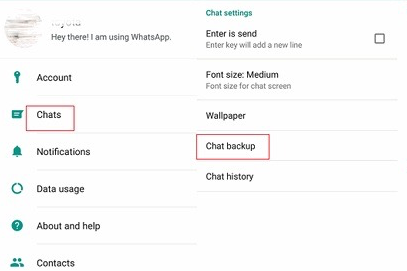
WhatsApp Chats auf dem PC speichern
Es gibt eine andere Möglichkeit, WhatsApp-Chats auf Ihrem Computer zu speichern. Die Online-Backup-Optionen von WhatsApp würden Ihre WhatsApp-Chats und -Dateien auf Cloud-Servern speichern. Möglicherweise benötigen Sie die Dienste mit WhatsApp-Backup-, -Übertragungs- und -Wiederherstellungstools von Drittanbietern, wenn Sie Ihre WhatsApp-Chats auf Ihrem Computer behalten möchten. Anstatt alle WhatsApp-Inhalte in der Cloud zu speichern, können Benutzer mit dieser Software immer WhatsApp-Chats und -Dateien auf einen Computer übertragen, egal ob PC oder Mac. Es gibt derzeit wirklich eine offizielle Option, um WhatsApp-Chats und -Dateien auf Ihrem PC zu speichern. Wenn Sie WhatsApp-Gespräche wirklich auf dem Computer speichern möchten, benötigen Sie daher den Dienst der Software FoneDog WhatsApp Transfer.
FoneDog WhatsApp-Übertragung ist zu einer praktischen Anwendung geworden, mit der jeder mühelos arbeiten kann Übertragen Sie WhatsApp-Chats zwischen zwei iPhones. Benutzer können Sichern Sie alle WhatsApp-Chats um einen Datenbankverlust zu verhindern sowie alle WhatsApp-Inhalte jederzeit auf den iPad- oder iPhone-Geräten wiederherzustellen. Die meisten iOS-Versionen und iPhone-Modelle werden von dieser Plattform unterstützt.
Kostenlos TestenKostenlos Testen
Wenn Sie FoneDog WhatsApp Transfer beim Speichern von WhatsApp-Chats von Ihrem iPhone-Gerät auf dem Computer verwenden, gehen Sie wie folgt vor:

Speichern von WhatsApp-Chats mithilfe der Mail
Der WhatsApp-Chat kann auf alle Geräte exportiert werden, die auf E-Mails zugreifen können. Unabhängig davon, ob Sie WhatsApp-Chats auf einem Computer oder einem anderen Gerät speichern möchten, hilft Ihnen die Methode. Hier sind die Schritte, um WhatsApp-Chats mit der E-Mail zu speichern:
So speichern Sie WhatsApp-Chats in der E-Mail
Es gibt auch eine Funktion in der gesamten WhatsApp-Anwendung, mit der Sie Ihre WhatsApp-Konversationsaufzeichnung speichern können. Aber mit Ausnahme von Google Drive, das den größten Teil des Chat-Datensatzes meistens automatisch sichert, können Sie den Gesprächsverlauf nur über eine Gruppen- oder Einzelunterhaltung gleichzeitig speichern. Dies bedeutet auch, dass Sie, selbst wenn Sie zahlreiche Texte oder Chats speichern möchten, Chats mehrmals speichern müssen.
WhatsApp-Chats in Google Drive speichern
Es gibt eine andere Möglichkeit, WhatsApp-Chats zu speichern mit Google Drive. Auf einem iOS-Telefon wurde iCloud als Standardmethode zum Sichern von WhatsApp-Chats und -Dateien angegeben. Google Drive war die bevorzugte Online-Speicherlösung, wenn Sie Android-Geräte verwenden. Darüber hinaus können Sie automatische Backups aktivieren oder sogar manuelle Backups durchführen, oft sogar mit einem iPhone.
Es ist in der Tat einfacher als in gewisser Weise bequemer, WhatsApp-Nachrichten mit Google Drive zu speichern. Darüber hinaus haben die Dienste von Google bereits die Kontrolle über das Sammeln unserer Konversationen, und selbst in Fällen, in denen Sie Konversationen wiederherstellen möchten, verbindet die Software sie automatisch, wenn Sie die genaue Handynummer verwenden sowie das Google-Konto, das Sie zum Speichern von Backups verwendet haben. Der Nachteil von Google Drive-Backups war, dass Sie keine Macht mehr haben. Sie können nicht auswählen, wann und wie Sie Ihre Chats aufzeichnen.
Führen Sie die folgenden Schritte aus, um WhatsApp-Chats automatisch in Google Drive zu speichern:
Und für die manuelle Sicherung von WhatsApp in Google Drive:
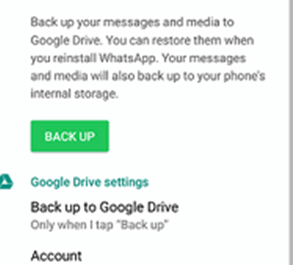
WhatsApp-Chats lokal speichern
Dies gibt Ihnen irgendwie mehr Macht über die Chats, die Sie zu haben scheinen. Wenn Sie WhatsApp-Chats speichern möchten, haben Sie also mehr Kontrolle darüber, was passieren soll. Daher können Sie auch mehrere weitere Sicherungsduplikate aller Ihrer Konversationen speichern und einfach auswählen, welche Option Sie zu einem beliebigen Zeitpunkt wiederherstellen möchten. Auch im Konzept sollten Sie in der Lage sein, WhatsApp-Chats und -Dateien in so etwas wie einen Zustand vor dem neuesten Backup wiederherzustellen, das automatisch nur vom Programm erstellt wurde. Es ist jedoch wichtig zu bedenken, dass bei Verlust oder Diebstahl nur auf dem mobilen Gerät jeder Chat verloren geht.
Darüber hinaus ist das Wiederherstellen von Konversationen weitaus schwieriger als die Verwendung von Google Drive. Sie müssen also wirklich die Backup-Dateien zwischen einem Gerät auf ein anderes innerhalb des Computers oder vielleicht eines Internet-Providers auf eigene Verantwortung übertragen. Das Programm erkennt keine Dateien richtig, da sie ungenau sind.
Menschen Auch LesenSo übertragen Sie WhatsApp Backup von Google Drive auf iCloudWhatsApp Chat Backup: So erstellen Sie eine Kopie von Nachrichten
Dieser Artikel befasst sich mit dem Speichern von WhatsApp-Chats auf verschiedenen Geräten und mit einigen beliebten Plattformen. Wir geben auch an, wie wichtig das Speichern von WhatsApp-Chats für alle Benutzer ist, die WhatsApp verwenden, und geben einige technische Anleitungen, mit denen Sie diese wichtigen Chats speichern und diese WhatsApp-Chats sichern, übertragen und wiederherstellen können.
Wir haben auch die Verwendung von FoneDog WhatsApp Transfer zum Speichern Ihrer WhatsApp-Chats auf Ihrem PC eingeführt, was auch für Benutzer eine große Hilfe ist, die ihre Chats nicht in Cloud-Backups speichern möchten. Als solche haben Sie gelernt, wie man WhatsApp-Chats speichern leicht. Wir hoffen, Sie hatten einen schönen Tag.
Hinterlassen Sie einen Kommentar
Kommentar
WhatsApp-Übertragung
Übertragen Sie Ihre WhatsApp-Nachrichten schnell und sicher.
Kostenlos Testen Kostenlos TestenBeliebte Artikel
/
INFORMATIVLANGWEILIG
/
SchlichtKOMPLIZIERT
Vielen Dank! Hier haben Sie die Wahl:
Excellent
Rating: 4.8 / 5 (basierend auf 76 Bewertungen)